關于線上考試操作指南(nán)
發布時間:2022-11-2412月3日考試線上線下(xià)同時進行,考生(shēng)默認參加線下(xià)考試,如需參加線上考試可緻電(diàn)招生(shēng)辦登記,線上考生(shēng)需自行準備三台設備:考試設備(筆記本電(diàn)腦)、監控設備(手機)和上傳答案工(gōng)具(手機),以及A4紙(zhǐ)和水筆和合适的考試場所。
考試全程需同時開(kāi)啓兩路在線視頻(pín)監控,以滿足遠程在線監考。
以下(xià)就如何下(xià)載安裝在線考試平台(易考)客戶端、在線考試(易考)操作流程、以及如何搭建第二視角雲監考(鷹眼)監控等具體(tǐ)操作進行說明。
考試口令将在考前3天以短信和郵件形式提供。
一(yī) 考試環境、電(diàn)子設備軟硬件要求
1,易考客戶端下(xià)載
https://eztest.org/home/entry/
2,進入考試系統前應關閉電(diàn)腦上與考試無關網頁和軟件,包括安全衛士、電(diàn)腦管家及各類通訊軟件,以免由于被動彈窗導緻被系統判定爲作弊;在考試中(zhōng)的休息時間可自由活動,但在整個考試過程中(zhōng)不得關閉電(diàn)腦和監考設備。
3,用作雲監考(鷹眼)第二視角監控的設備
手機及支架:将智能手機固定擺放(fàng),便于按監控視角要求調整到合适的位置和高度。并确保電(diàn)量充足。
開(kāi)啓雲監考(鷹眼)前應關掉與考試無關應用的提醒功能,避免來電(diàn)、微信、或其他應用打斷監控過程。
雲監考(鷹眼)的手機設置爲在充電(diàn)時永不息屏。手機在充電(diàn)情況下(xià)永不息屏設置方式如下(xià):
IOS設備:在設置-顯示與亮度-自動鎖定内,設置爲“永不”;
安卓設備:安卓手機需先開(kāi)啓“開(kāi)發人員(yuán)選項/開(kāi)發者選項”,由于每個品牌機型的開(kāi)發者選項操作步驟不同,請自行百度搜索本人手機品牌的開(kāi)發者選項如何開(kāi)啓。開(kāi)啓開(kāi)發者選項後,在開(kāi)發者選項内,開(kāi)啓“不鎖定屏幕(充電(diàn)時屏幕不會休眠)”。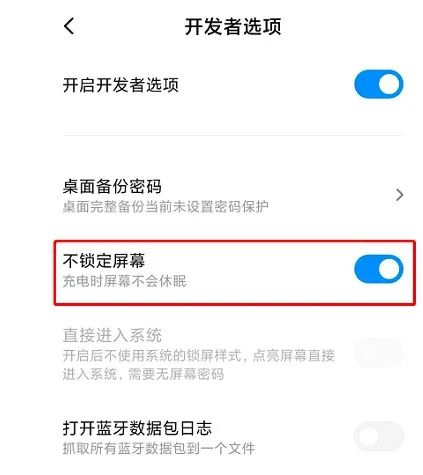
4,上傳答案工(gōng)具
準備一(yī)部智能手機,用于拍攝和上傳考試答案。
5,調試攝像頭和麥克風
雙擊運行“eztest”程序,在客戶端登錄界面輸入考試對應的口令(如下(xià)圖所示)。
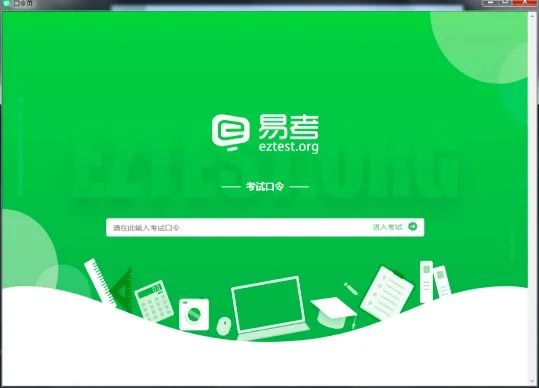
點擊“調試設備”測試本機攝像頭是否可用。如你能清晰地看到攝像頭圖像,說明攝像頭調用正常,即可登錄考試。
同時調試攝像頭與麥克風。
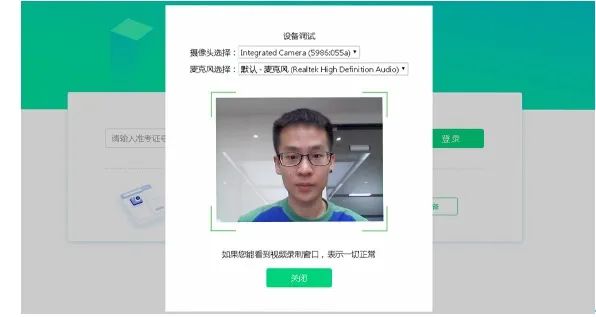
特别提醒:考試期間如發生(shēng)考網絡故障,考試系統會即時提醒考生(shēng),請考生(shēng)在看到異常提示後迅速修複網絡故障。故障解決後,考生(shēng)可重新進入考試繼續作答,網絡故障發生(shēng)之前的作答結果會保存;但是,由于考試設備或網絡故障導緻考試時間的損失、或無法完成考試的,将不會獲得補時或補考的機會。
二 考試流程
1,通過身份證号登錄考試系統
注:若未到允許登錄時間,則界面上會提示考生(shēng)當前距離(lí)開(kāi)考時間還有多久。
2,開(kāi)啓雲監考(鷹眼)監控
1)進入考試後,考試設備上會顯示雲監考(鷹眼)監控二維碼。使用智能手機設備掃描二維碼(如下(xià)圖所示);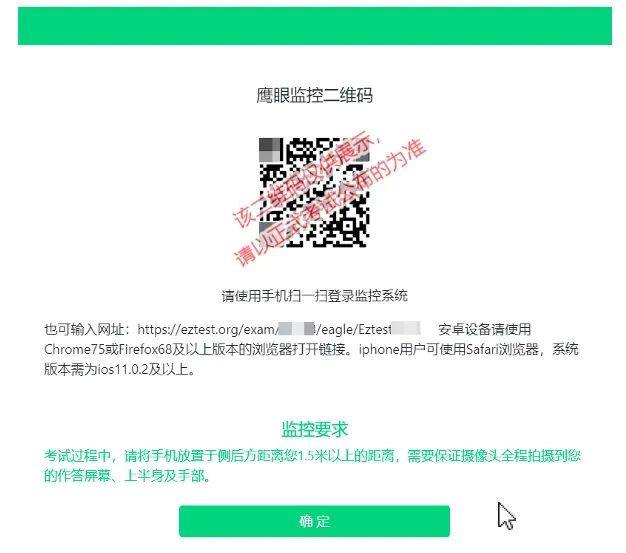
2)如使用IOS設備(iPhone、iPad)作爲監控設備,掃描二維碼後依據提示使用Safari打開(kāi)雲監考(鷹眼)監控;安卓機型掃描二維碼後選擇使用推薦浏覽器(谷歌)登錄雲監考(鷹眼)監控。打開(kāi)雲監考(鷹眼)監控後點擊“進入監控”按鈕,進入下(xià)一(yī)頁;
3)允許eztest.org訪問相機(如下(xià)圖所示);
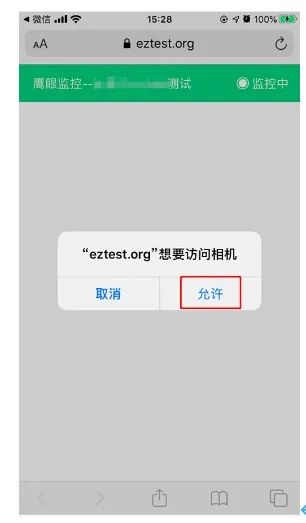
4)将監控設備擺放(fàng)到合适的位置,建議的監控視角效果如下(xià)圖所示。具體(tǐ)要求可參考第二視角雲監考(鷹眼)監控架設要求。
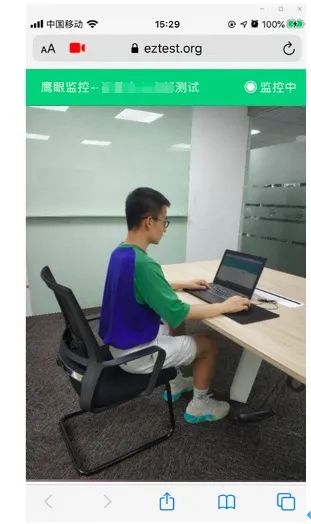
5)雲監考(鷹眼)監控開(kāi)啓且按照要求擺放(fàng)後,在考試主設備的界面上點擊“确定”按鈕;
6)考中(zhōng)若出現網絡故障,修複網絡後,在考試主設備答題界面點擊下(xià)圖中(zhōng)标示的圖标重新打開(kāi)鷹眼監控二維碼,使用智能手機或重新掃描并登陸雲監考(鷹眼)監控(如下(xià)圖所示)。
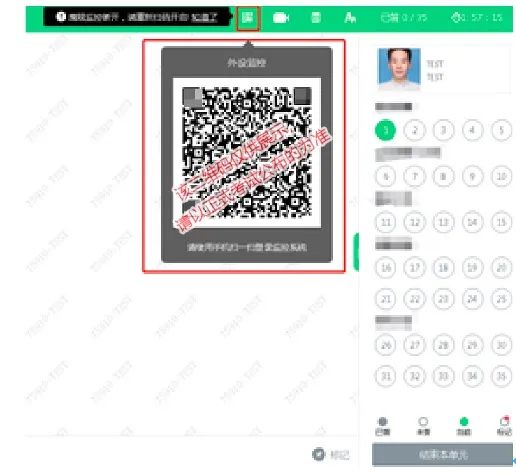
7)考試結束後,在考試主設備上結束考試的同時,雲監考(鷹眼)監控會自動關閉。
三 答題及交卷
1)點擊開(kāi)始考試,進入考試界面(如下(xià)圖所示);
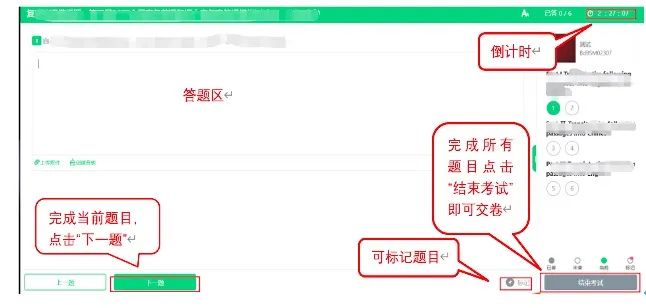
2)若考試包含多個單元,需先結束當前單元後進入下(xià)一(yī)單元的答題(如下(xià)圖所示);(注意:結束單元後不可再返回修改答案,考生(shēng)必須确認已經完成本單元答題後再結束當前單元)
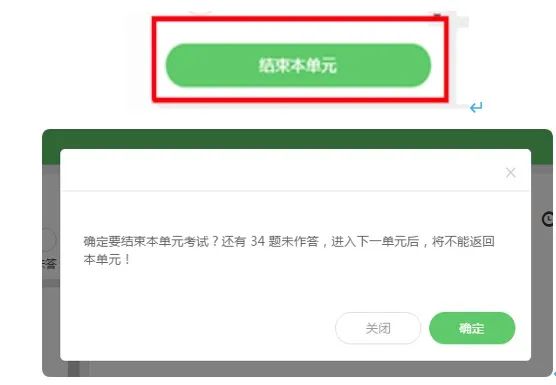
3)考試界面會顯示考試剩餘時間。答題結束後,考生(shēng)可以後點擊界面右下(xià)角的“結束考試”按鈕交卷。(如下(xià)圖所示);
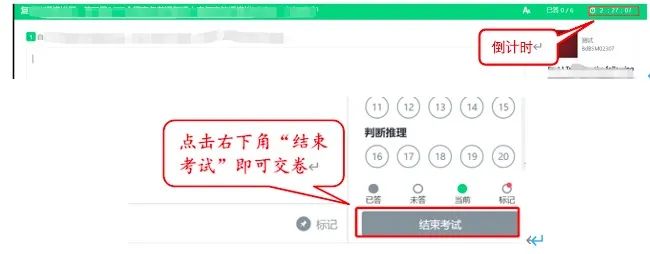
4)在考試過程中(zhōng)如遇到設備或操作等技術問題,可點擊“技術支持”獲取幫助。(如下(xià)圖所示)。
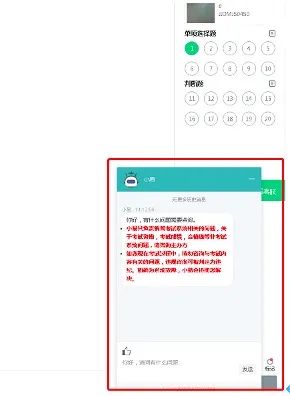
特别提醒:技術支持僅解答考試系統相關的問題;嚴禁向技術支持透露或咨詢與考試内容有關的問題。關于考試資(zī)格、考試成績、合格線等非考試系統問題,考生(shēng)需另行咨詢考試主辦方。
5)在線考試開(kāi)啓監控(即第一(yī)視角監控)的情況下(xià),要求考試設備的攝像頭保持正面面對考生(shēng)。建議考生(shēng)的完整的頭部、肩部處在監控範圍内,并露出雙耳。考試設備四周光線充足、均勻,避免監控畫面過暗或過亮,導緻監控效果不佳被判定爲違紀。(如下(xià)圖所示)
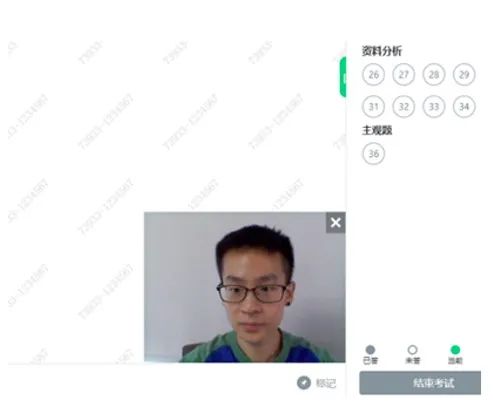
四 第二視角雲監考(鷹眼)監控的架設
第二視角雲監考(鷹眼)監控設備攝像頭建議架設在考試設備的側後方、距離(lí)1.5米-2米處、攝像頭高度1.2-1.5米,與考試位置成45度角(如下(xià)圖所示)。
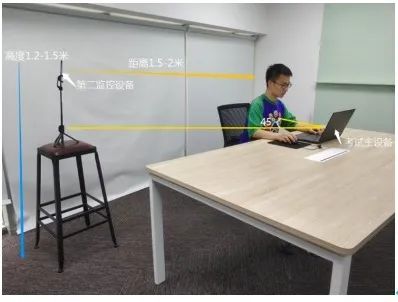
第二視角雲監考(鷹眼)監控設備架設好以後,可以使用前置攝像頭的拍照功能,查看監控效果、調試監控角度。确認監控攝像頭正常工(gōng)作無遮擋,監控範圍覆蓋考生(shēng)上半身(雙手可見)、完整的考試設備、答題設備的屏幕、以及考生(shēng)周邊環境。保證考試區域光線均勻充足,避免監控畫面過暗或過亮,導緻監控效果不佳被判定爲違紀(如下(xià)圖所示)。

最後,仔細檢查監控設備擺放(fàng)的穩定程度,避免考中(zhōng)設備傾倒造成損失。
考試過程的中(zhōng)采集的監控信息,将隻允許考試主辦方查閱,作爲判定考生(shēng)是否遵守考試規則的輔助依據;不會用在除此之外(wài)的其他用途。
